[Projector] ZenBeam E2 /ProArt A1 Introductie van draadloze verbindingsmethode
ZenBeam E2/ ProArt A1 kan de draadloze spiegelfunctie eenvoudig realiseren via de meegeleverde USB wifi-dongle, ondersteunde besturingssystemen zijn iOS, Android en Windows 10.

Inhoud
1. Projector-instellingsmethode:
2. Draadloze verbindingsmethode:
A. Mobiele telefoon/(NB/PC)->/ (Projector)
-a, mobiele telefoon: Android/iOS
-b, NB/PC: Windows 10
B. Draadloze router -> mobiele telefoon -> (Projector)
3. Vraag &A
Projector-instellingsmethode< /p>
1. Controleer eerst of de USB wifi-dongle is aangesloten op de USB-poort aan de linkerkant
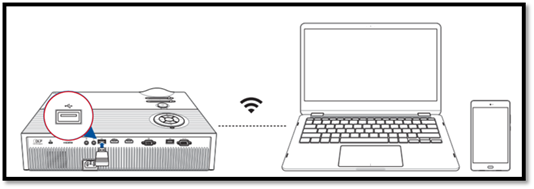
2.Stel de beeldbron van de projector in: draadloze projectie.
Stap 1. Klik in het menu  op (Invoer), selecteer "Invoerbron" en selecteer Draadloze projectie.
op (Invoer), selecteer "Invoerbron" en selecteer Draadloze projectie.
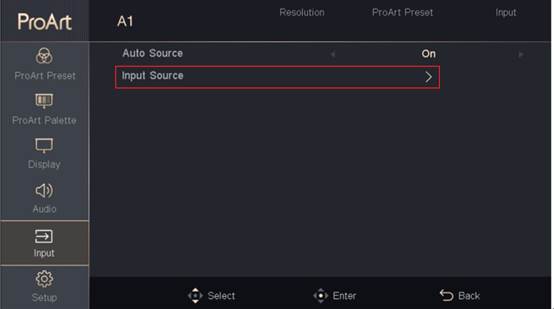
Stap 2: Ga naar de volgende pagina nadat u op "Draadloze projectie" hebt geklikt.
Voorbeeld: SSID: ASUS-34063816 en wachtwoord: 36776262
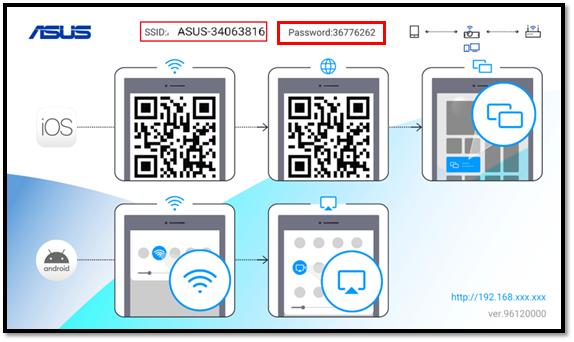
-a. Mobiele telefoon/(NB/PC)->(Projector)
Android:
Stap 1. Tik op de Screen Cast .
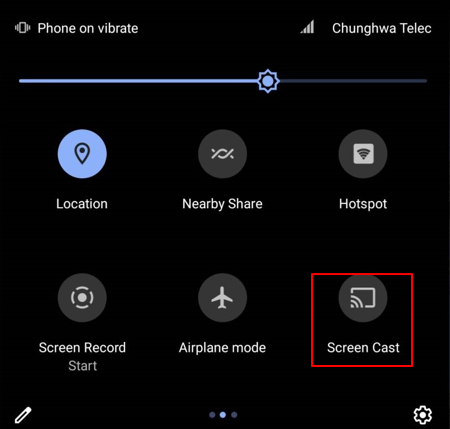
Opmerking: Herinnering dat je de mobiele wifi-functie moet inschakelen om het scherm effectief te laten zijn.
Stap 2. Zoek de SSID van de projector om verbinding te maken, ga akkoord om deze in te schakelen om te voltooien
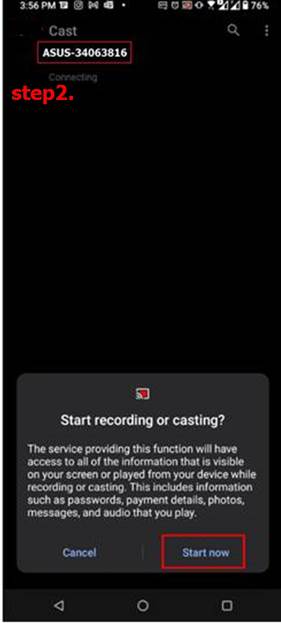
iOS-apparaat:
Stap 1. Controleer of je wifi is ingeschakeld.
Stap 2. Maak verbinding met de SSID van uw projector.
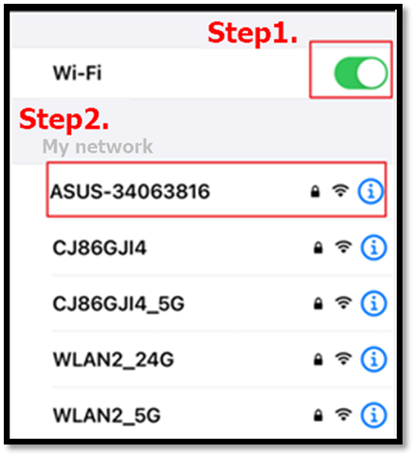
Stap 3. Nadat u het verbindingswachtwoord heeft ingevoerd, kunt u deelnemen.
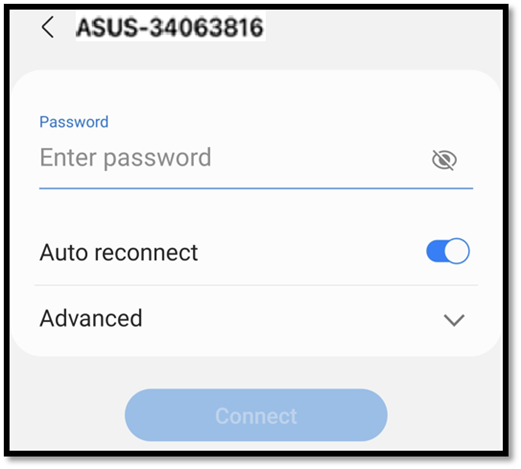
(Voorbeeld: SSID: ASUS-34063816 en wachtwoord: 36776262)
Stap 4. De verbinding is voltooid wanneer het volgende scherm verschijnt.
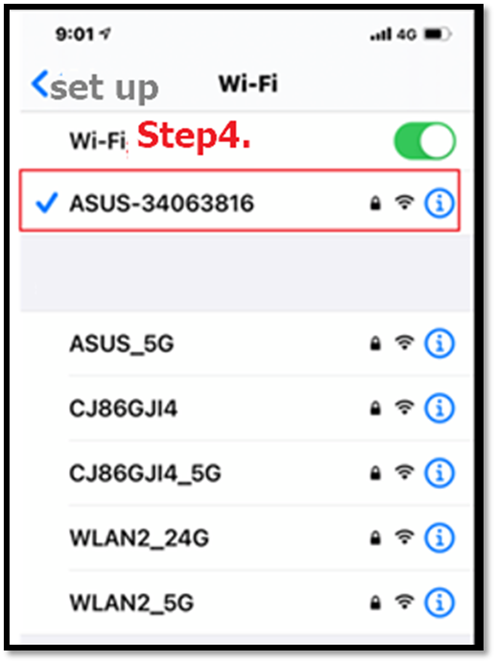
Stap 5. Tik op de spiegelsoftware op het iOS-apparaat.
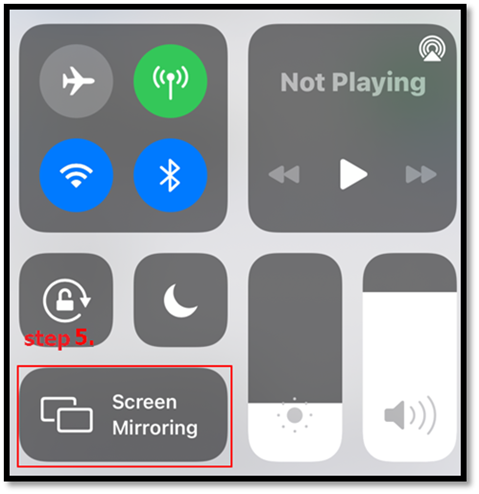
Stap 6. Maak verbinding met de SSID van uw projector en de instelling is voltooid.
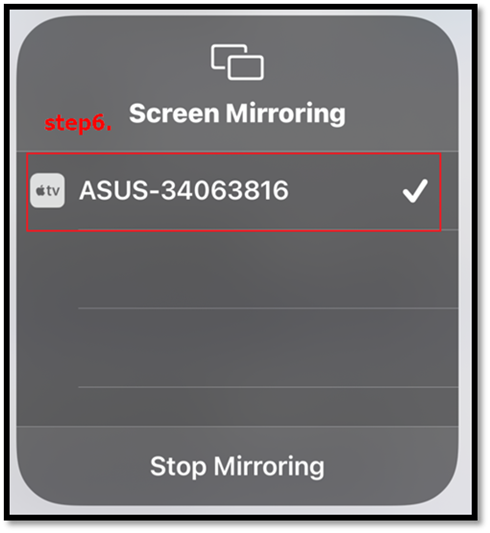
-b.Windows-apparaten:
Stap 1. Controleer of wifi is ingeschakeld.
Stap 2. Klik op het schermpictogram in de rechterbenedenhoek van het scherm.
Stap 3. Klik op "Projectie".
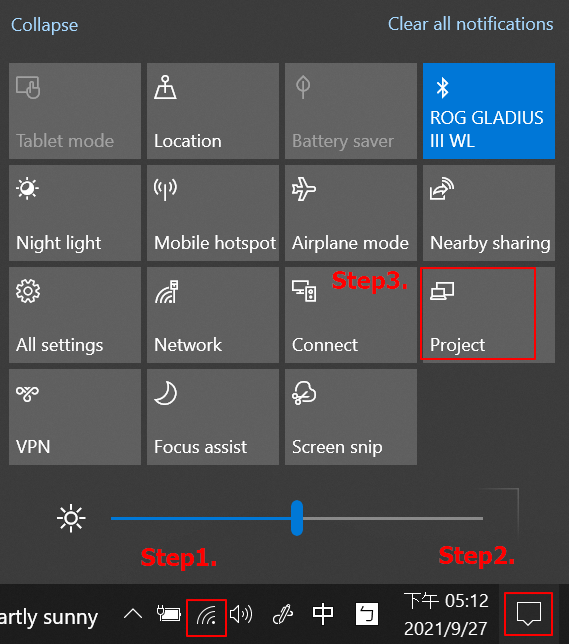
Stap 4, klik op "Verbinden met een draadloos beeldscherm".
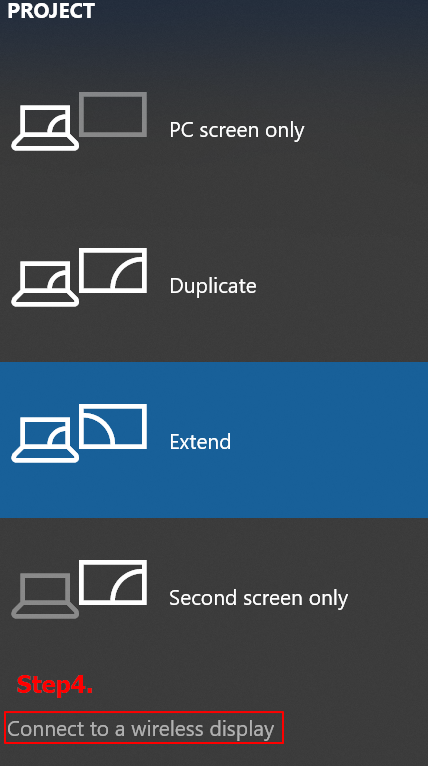
Stap 5, zoek de SSID van de projector om verbinding mee te maken.
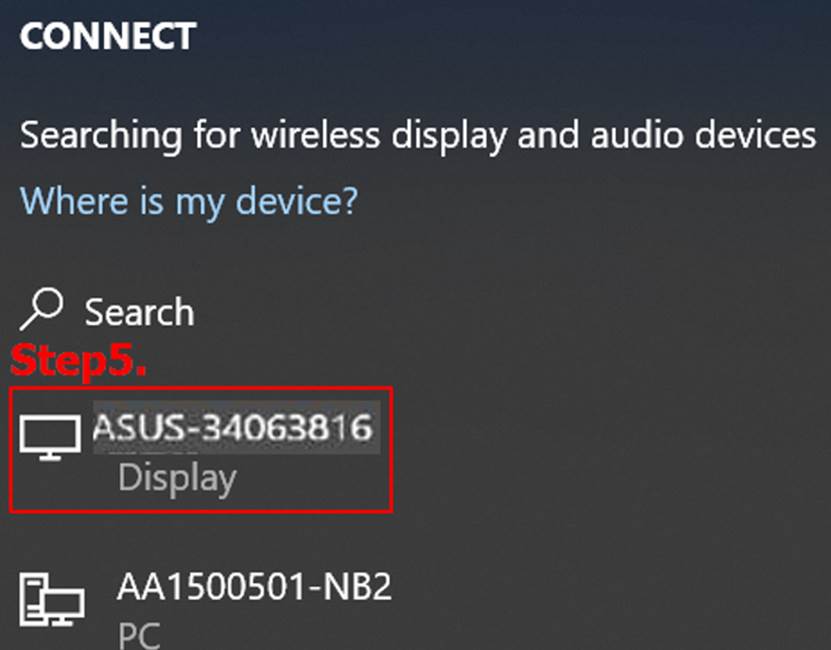
B. Draadloze router -> mobiele telefoon-> (Projector)
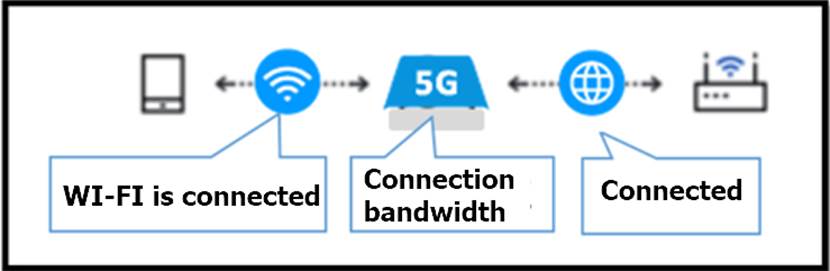
Klik eerst in het Menu op (Invoer), selecteer "Invoerbron" en selecteer Draadloze projectie.
op (Invoer), selecteer "Invoerbron" en selecteer Draadloze projectie.
iOS als voorbeeld:
Stap 1, Scan de QR-CODE van de draadloze projectorpagina, deze maakt automatisch verbinding met de EZCAST-software en download deze.
(Android: download vanuit Play Store: EZCast)
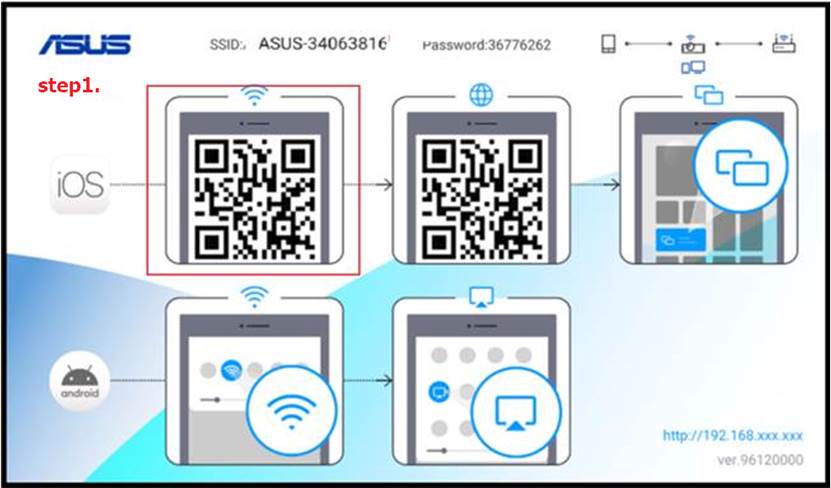
(Voorbeeld: SSID: ASUS-34063816 en wachtwoord: 36776262)
Stap 2.
1. Zorg ervoor dat je wifi is ingeschakeld.
2.Verbind met de SSID van uw projector.
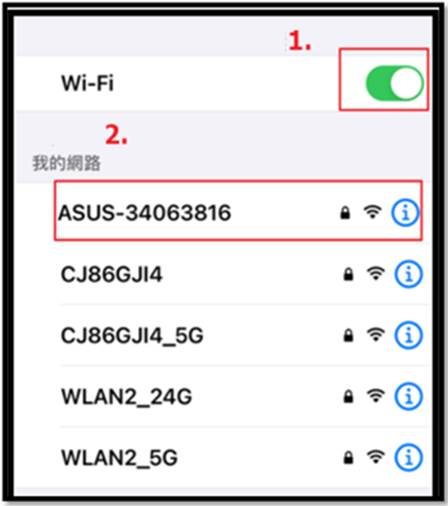
Stap 3. Klik op EZCAST (rood kader) op het scherm om uit te voeren.
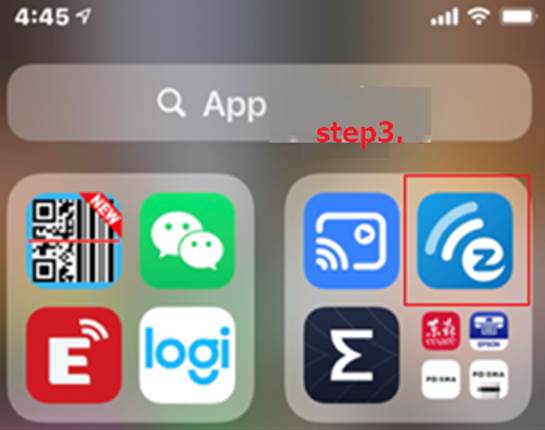
(opmerking: ga eerst naar de Apps Store om de EZCAST APP te downloaden)
Stap 4. Klik op " ".
".
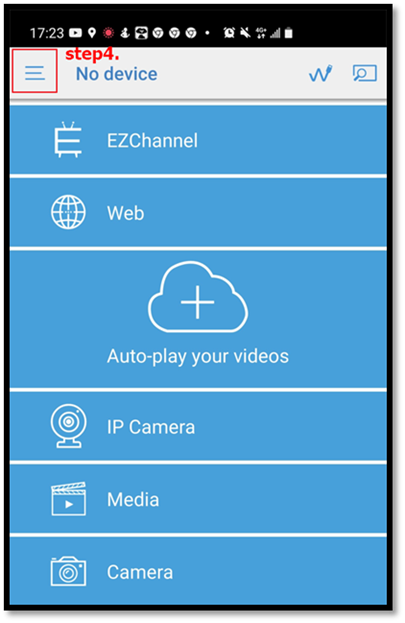
Stap 5. Klik op Instellingen
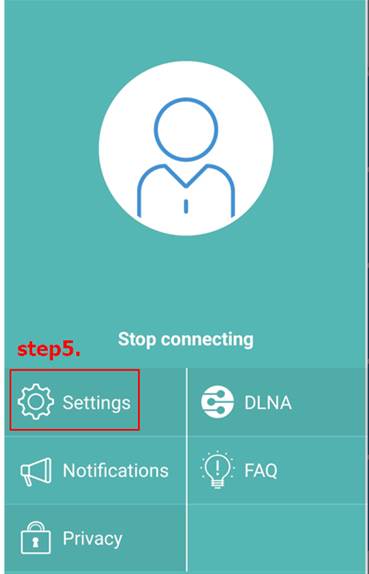
Stap 6. Maak verbinding met de draadloze router
Het voorbeeld is als volgt, selecteer de beschikbare draadloze SSID thuis: WLAN2_5G en toets het wachtwoord in.
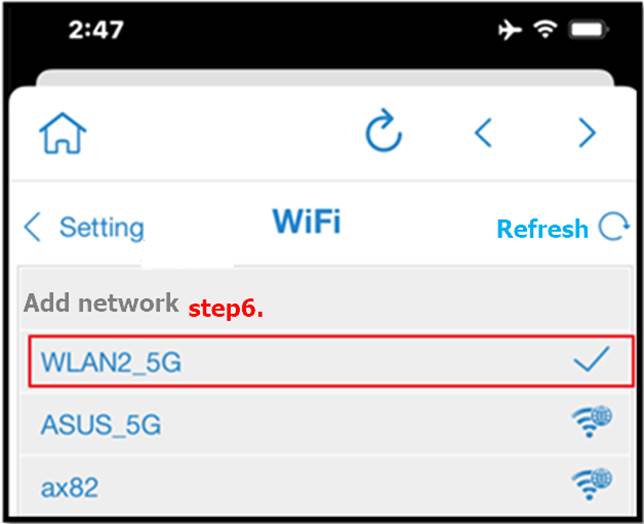
Stap 7. Klik
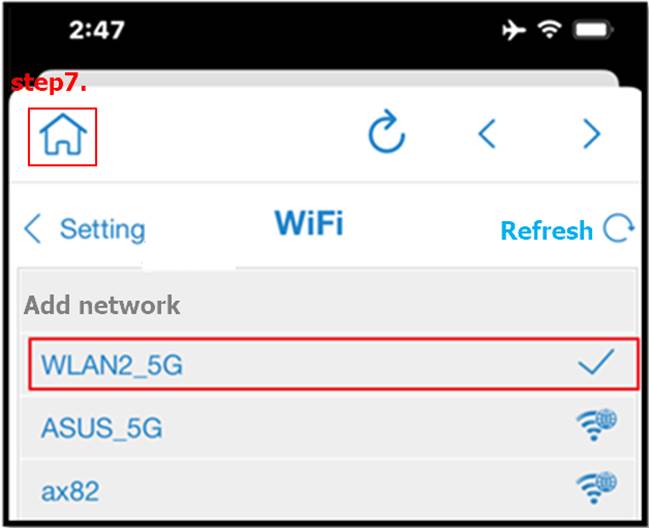
Stap 8. Controleer of uw mobiele telefoon dezelfde draadloze router heeft geselecteerd (draadloze SSID thuis beschikbaar: WLAN2_5G)
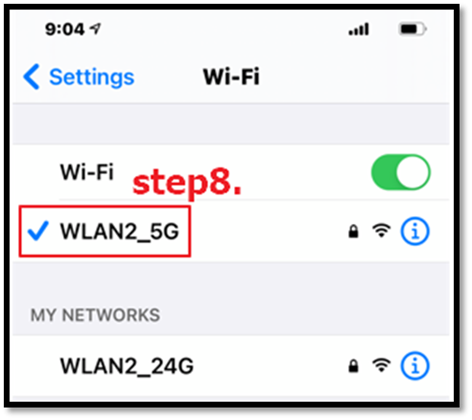
Stap 9. Klik op de uitvoer voor schermspiegeling.
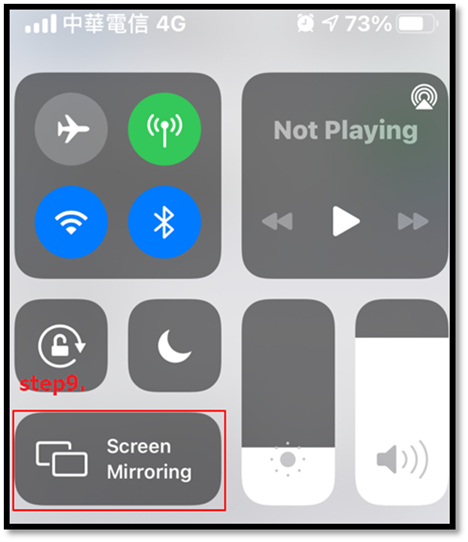
Stap 10. Selecteer de uitgang voor schermspiegeling en sluit deze aannaar de SSID van uw projector om te projecteren.
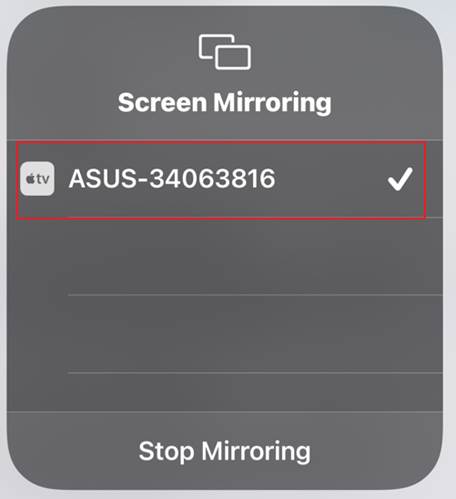
V1: Hoe kan ik bevestigen dat de verbindingsinstelling is voltooid?
A 1. Het pictogram in de rechterbovenhoek van het projectorscherm verschijnt zoals weergegeven in Afbeelding 1 wanneer het niet is aangesloten. Wanneer de instellingen zijn voltooid, zal het verschijnen zoals weergegeven in Afbeelding 2.
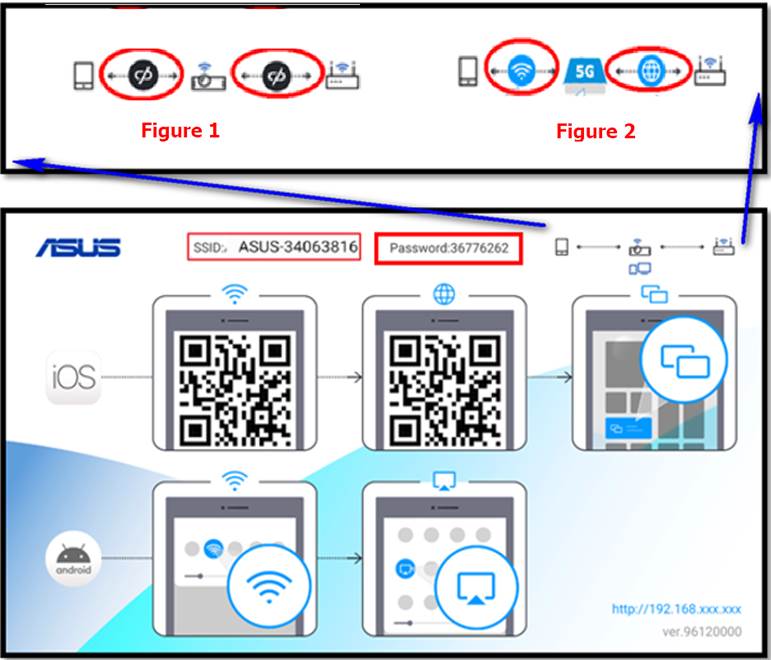
V2: Android-systeem kan geen snelle installatie (mirroring) uitvoeren?
A2 Sommige oudere Android-telefoonmodellen ondersteunen de functie voor snelle installatie (spiegel) mogelijk niet, of sommige fabrikanten laten officieel weten dat ze de draadloze projectiefunctie van de projector niet ondersteunen. Controleer of uw fabrikant mirroring ondersteunt.
Snelle installatie van de spiegelfunctie, u hoeft alleen wifi in te schakelen en u kunt de ingebouwde "screencasting", Miracast" en "Smart View" van de ingebouwde Android-telefoon gebruiken ;, "Afspelen op" en andere functies (namen verschillen per fabrikant).
Het wordt aanbevolen om:
-Android 7-versie (of een nieuwere versie).
-iOS 9.0 (of een nieuwere versie).
V3:Als de draadloze projectie niet kan worden aangesloten op de projector?
A3. Koppel eerst de wifi los en maak dan opnieuw verbinding.
Q4 Waarom kan ik geen auteursrechtelijk beschermde streaming media (Netflix, HBO GO... enz.) afspelen tijdens draadloze projectie, en het geprojecteerde scherm flitst direct terug, maar de mobiele telefoon van de gebruiker blijft spelen?
A4: voornamelijk omdat de videostreamingsoftware auteursrechtelijk beschermd is door het product, kan deze niet naar believen op de projector worden gebruikt. Raadpleeg geautoriseerde software en videostreamingapparaten.